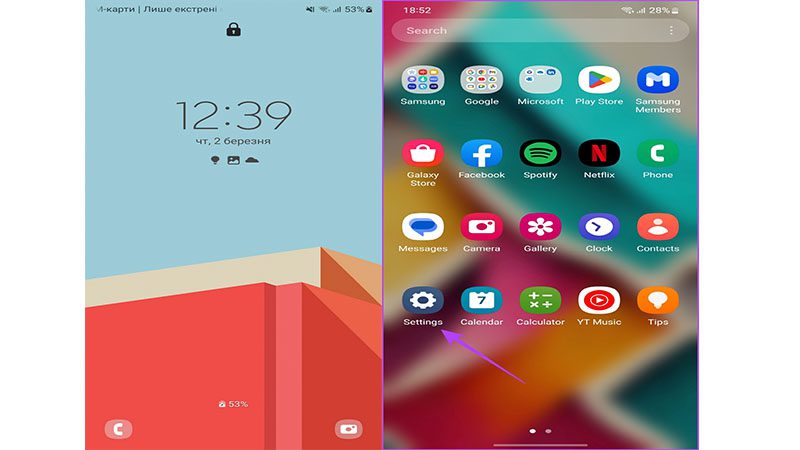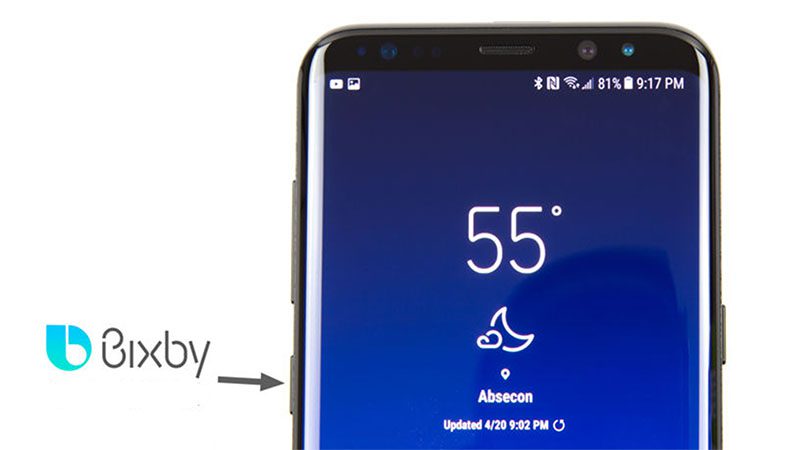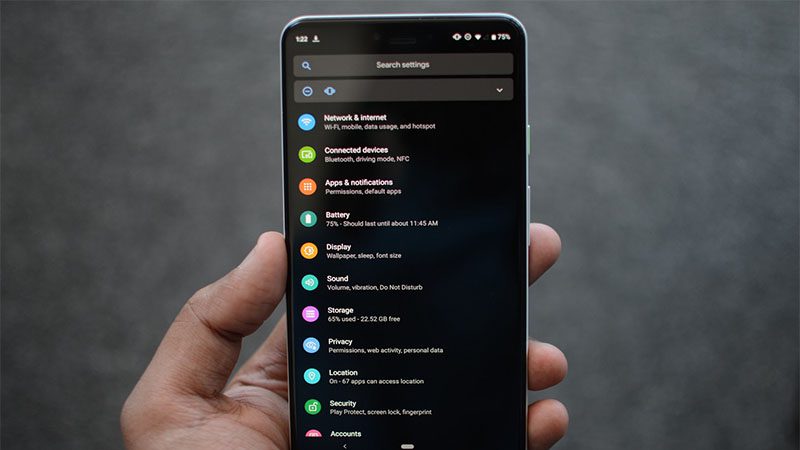نکات و ترفندهای گلکسی S23 که به شما کمک می کند حداکثر استفاده را از تلفن خود ببرید. در این مطلب با ما همراه باشید تا با 12 ترفند از دستگاه S23 خود نهایت استفاده را ببرید.
پرچمداران سری S سامسونگ، هر ساله با خط پیکسل گوگل به عنوان پادشاه گوشی های اندرویدی رقابت می کنند. علاوه بر این، فروش جهانی آن مستقیماً با آیفون برای خرید بیشترین تعداد گوشی در سراسر جهان رقابت می کند. پرچمداران امسال عبارتند از: سامسونگ گلکسی اس 23 اولترا، مدل متوسط گلکسی اس 23 پلاس و گلکسی اس 23 کوچکتر.
تعمیرات موبایل سامسونگ
در صورتی که نیاز به خدمات فوری و تخصصی تعمیرات موبایل دارید میتوانید با آقای تعمیرات موبایل در تماس باشید.- کارشناس فنی: ۰۹۳۵۹۹۴۱۳۹۴
- دفتر مرکزی: ۰۲۱۶۶۱۷۲۱۵۹
نکات و ترفندهای گلکسی S23
گوشیهای سامسونگ دارای مجموعهای از ویژگیهای شگفتانگیز هستند که به آنها کمک میکند تا به یکی از اعضای دائمی لیست بهترین گوشیهای اندرویدی تبدیل شوند. مانند قابلیت Dolby Atmos، تراشه جدید Snapdragon 8 Gen 2 و صفحهنمایش زیبا. در اینجا فهرستی از نکات و ترفندها وجود دارد که به شما کمک میکند از برخی ویژگیهای پنهان برای افزایش تجربه خود بهره ببرید.
1: از برنامه های اندروید و گلکسی استفاده کنید
گوشی های سامسونگ از طریق فروشگاه گوگل پلی به اپلیکیشن های اندروید و از طریق فروشگاه گلکسی به اپلیکیشن های سامسونگ دسترسی دارند. فروشگاه Google Play دارای تنوع بسیار گسترده تری از برنامه ها نسبت به فروشگاه گلکسی است و در همه دستگاه های اندرویدی موجود است.
فروشگاه گلکسی فقط در دستگاه های سامسونگ در دسترس است، اما دارای برخی از برنامه های انحصاری است که فروشگاه Play به آنها دسترسی ندارد. همچنین شامل تم هایی است که می تواند ظاهر گوشی شما را تغییر دهد. استفاده از هر دو اپ استور به شما امکان دسترسی به برنامه های متنوع تری را نسبت به یک گوشی اندرویدی معمولی می دهد، بنابراین از آن بهره ببرید.
2: با پشته های ویجت به سرعت اطلاعات دریافت کنید
ویجت ها دوباره به یک ویژگی محبوب در گوشی ها تبدیل شده اند و سامسونگ آنها را حتی بهتر کرده است. آنها قابلیتی به نام Widget Stacks دارند که شبیه به پشته های ویجت اپل است. این ویژگی به شما امکان می دهد ویجت ها را در همان فضای صفحه نمایش روی هم قرار دهید تا حجم زیادی از صفحه نمایش شما را اشغال نکنند.
انگشت خود را به چپ و راست بکشید تا در میان ویجتهای مختلف موجود در پشته بچرخید. راهانداز One UI همچنین سعی میکند ویجتها را به بالای پشته منتقل کند تا مرتبطترین اطلاعات ممکن را در اختیار شما قرار دهد. برای ایجاد یک پشته ویجت در دستگاه Galaxy جدید خود، روی صفحه اصلی خود را طولانی فشار دهید تا منوی اصلی ظاهر شود.
روی دکمه ابزارک در پایین ضربه بزنید و یک ویجت را انتخاب کنید تا آن را به صفحه اصلی خود اضافه کنید. هنگامی که ویجت اضافه شد، آن را به مدت طولانی فشار دهید. پس از باز شدن منوی ویرایش، روی Create stack ضربه بزنید و ویجت هایی را که می خواهید به پشته خود اضافه کنید انتخاب کنید. چند ویجت جدید در نسخه One UI 5.1 اندروید 13 سامسونگ گنجانده شده است، بنابراین آنها را بررسی کنید.
3: ویجت ها را به صفحه قفل خود اضافه کنید
نه تنها می توانید ویجت ها را پشته بسازید، بلکه می توانید آنها را به صفحه قفل خود اضافه کنید. این به شما امکان می دهد حتی بدون باز کردن گوشی خود به اطلاعات دسترسی داشته باشید. برای ویرایش این ویجت ها، به تنظیمات بروید، Lock screen را انتخاب کنید و روی تصویر ابزارک ها ضربه بزنید.
در اینجا میتوانید ویجتهایی را که میخواهید ببینید. از جمله موسیقی، آب و هوا، رفاه دیجیتال و موارد دیگر را تغییر دهید. همچنین میتوانید ترتیب نمایش آنها را در صفحه قفل خود با ضربه زدن به ترتیب مجدد در گوشه بالا سمت راست تغییر دهید. وقتی در تنظیمات صفحه قفل هستید، میتوانید نحوه نمایش سایر موارد در صفحه قفل خود را تغییر دهید. روی تصویر صفحه قفل ضربه بزنید و روی عنصری که می خواهید تغییر دهید ضربه بزنید.
4: از صفحه نمایش همیشه روشن استفاده کنید تا همیشه ببینید چه خبر است
وقتی به تلفن خود نگاه می کنید، حتی اگر قفل باشد و از شما دور باشد، دیدن زمان یا اعلان های خود ممکن است مفید باشد. برای ایجاد این امکان، سامسونگ یک صفحه نمایش همیشه روشن را در S23 در نظر گرفته است. به تنظیمات صفحه قفل بروید و روی Always On Display ضربه بزنید. در اینجا میتوانید آن را روشن یا خاموش کنید، زمان نمایش و ظاهر آن را تغییر دهید.
5: رابط کاربری خود را رنگی کنید
Material You که با رنگ های عناصر رابط کاربری در سراسر گوشی شما مطابقت دارد، با انتشار اندروید 12 ارائه شد. این ویژگی ابتدا در گوشی های پیکسل گوگل منتشر شد، اما سامسونگ اکنون آن را در نرم افزار One UI خود گنجانده است. برای استفاده از این ویژگی، به صفحه اصلی خود بروید و فشار طولانی دهید تا منوی اصلی ظاهر شود.
سپس، روی Wallpaper and style در گوشه پایین سمت چپ ضربه بزنید و پالت رنگ را از گزینه های موجود انتخاب کنید. در نهایت گزینه پالت رنگ را روشن کرده و رنگ کاغذ دیواری مورد نظر خود را انتخاب کنید. اگر می خواهید نمادهای برنامه سازگار را در کشوی برنامه و در صفحه اصلی خود ایجاد کنید، از همان پالت رنگی استفاده کنید و گزینه اعمال پالت به نمادهای برنامه را روشن کنید. این ویژگی می تواند کمک کند تا گوشی جدید شما بیشتر شبیه به سلیقه شما باشد.
6: از تماس متنی Bixby استفاده کنید تا ببینید آیا تماس اسپم دریافت میکنید یا خیر
Google یک ویژگی عالی به نام Call Screen دارد که به دستیار Google اجازه میدهد با تماسگیرندگان صحبت کند تا ببیند چه کسانی هستند. از آنجایی که این ویژگی بسیار محبوب است، سامسونگ تصمیم گرفت نسخه خود را در One UI 5.1 به نام تماس متنی Bixby ایجاد کند. برای فعال کردن این ویژگی جدید، برنامه تلفن را باز کنید، روی سه نقطه در گوشه سمت راست بالا ضربه بزنید و تنظیمات را انتخاب کنید. سپس روی گزینه تماس متنی Bixby ضربه بزنید و آن را روشن کنید.
صفحه تماس متنی Bixby با پاسخهای سریع در تلفن سامسونگ
اکنون که این ویژگی روشن است، هر زمان که تماسی دریافت میکنید، روی دکمه تماس متنی Bixby ضربه بزنید تا بیکس بی با تماسگیرنده صحبت کند. این ویژگی قابلیت غربالگری تماس گوگل را یکپارچه می کند. زیرا می توانید به جای درخواست های از پیش نوشته شده، هر چیزی را برای Bixby تایپ کنید تا به تماس گیرنده بگوید. همچنین میتوانید با ضربه زدن روی دکمه پاسخهای سریع در تنظیمات تماس متنی Bixby، پاسخهای سریع را سفارشی کنید.
7: تماس های ویدیویی خود را با جلوه ها بهتر کنید
یکی دیگر از این نکات و ترفندهای گلکسی S23، جلوه های تماسهای ویدیویی است که این روزها روشی رایج برای برقراری ارتباط است که به شما کمک میکند احساس نزدیکی بیشتری با فردی که با او صحبت میکنید داشته باشید . برای برقراری تماسهای ویدیویی به بهترین شکل ممکن، سامسونگ جلوههای تماس ویدیویی را در S23 قرار داد تا تماسهای شما را شارژ کند.
برای پیدا کردن این ویژگیها، برنامه تنظیمات را باز کنید، به پایین بروید و روی Advanced features ضربه بزنید. پس از آن، روی جلوههای تماس ویدیویی ضربه بزنید تا این ویژگی روشن شود و ویژگیهای ارائه شده را بررسی کنید. در اینجا می توانید یک رنگ پس زمینه انتخاب کنید یا یک تصویر پس زمینه برای جلسات خود اضافه کنید.
همچنین فهرستی از برنامههایی را میبینید که با جلوههای تماس ویدیویی سازگار هستند. برای دسترسی به بقیه ویژگیها، باید از طریق یک برنامه سازگار به تماس ویدیویی بپیوندید. پس از ورود، یک دکمه افکت ظاهر می شود که به شما امکان می دهد پس زمینه خود را محو کنید، روی خود تمرکز کنید و موارد دیگر.
8: با حالت تاریک چشم و باتری خود را ذخیره کنید
داشتن صفحه نمایش گوشی روشن و عمدتاً سفید می تواند به چشمان شما آسیب برساند. اینجاست که حالت تاریک وارد می شود. حالت تاریک ویژگی های سفید و روشن رابط کاربری گوشی شما را به سیاه تبدیل می کند. این به حفظ چشمان شما کمک می کند. همچنین باعث صرفه جویی در عمر باتری می شود زیرا نمایشگرهای AMOLED وقتی پیکسل های تکی را سیاه نشان می دهند خاموش می شوند. که به این معنی است باتری کمتری برای انرژی دادن به صفحه نمایش شما مصرف می شود.
نحوه فعال کردن حالت تاریک در سامسونگ
برای دسترسی به حالت تاریک، به برنامه تنظیمات بروید و روی Display ضربه بزنید. در اینجا، اگر میخواهید همیشه روشن باشد، میتوانید حالت تاریک را در بالا انتخاب کنید. اگر میخواهید آن را فقط در زمانهای خاصی روشن کنید، روی گزینه تنظیمات حالت تاریک ضربه بزنید و روی دکمه روشن کردن بهعنوان زمانبندیشده ضربه بزنید. در اینجا، میتوانید انتخاب کنید که آیا میخواهید حالت تاریک از غروب تا طلوع خورشید روشن باشد یا میخواهید یک برنامه زمانی سفارشی ایجاد کنید.
9: عملکرد کلید جانبی خود را تغییر دهید
بیشتر آن را دکمه پاور می نامند، اما سامسونگ دوست دارد آن را کلید جانبی صدا کند. اگر آن را نگه دارید، Bixby، دستیار مجازی کمتر مورد علاقه اکثر مردم را باز می کند. اگر می خواهید کلید کناری را برای خاموش کردن گوشی نگه دارید، می توانید این کار را انجام دهید. اپلیکیشن Settings را اجرا کنید. به Advanced features بروید و گزینه Side key را انتخاب کنید. هنگامی که آنجا هستید، میتوانید انتخاب کنید وقتی کلید کناری را دوبار فشار داده و نگه دارید، چه اتفاقی بیفتد. مانند ایجاد میانبر برای دسترسی به دوربین.
10: منوی تنظیمات سریع خود را سازماندهی مجدد کنید
این مورد از دیگر نکات و ترفندهای گلکسی S23، برای سری Samsung Galaxy S23 و برای همه گوشی های اندرویدی است. ممکن است لیستی از دکمهها به نام منوی تنظیمات سریع را دیده باشید که با کشیدن انگشت به پایین هنگامی که صفحه اعلان باز است، پیدا میشود. در اینجا میتوانید بهسرعت به تنظیمات و عملکردهایی که معمولاً استفاده میشود، مانند جابهجایی Wi-Fi، دسترسی به دستگاههای بلوتوث، و تبدیل تلفن خود به شارژر بیسیم از طریق اشتراکگذاری برق بیسیم دسترسی پیدا کنید.
برای سفارشی کردن این منو، دو بار روی صفحه اصلی خود انگشت خود را به پایین بکشید تا منوی کامل تنظیمات سریع باز شود. سپس، روی سه نقطه در گوشه بالا سمت راست ضربه بزنید و دکمههای ویرایش را انتخاب کنید.
در بالای صفحه، فهرستی از دکمهها را میبینید که در منوی تنظیمات سریع شما نیستند. فقط کافیست آنرا طولانی فشار دهید و در تنظیمات سریع آنها را به مکان مورد نظر خود بکشید. برای جابجایی دکمه ای که در منوی تنظیمات سریع شما قرار دارد، آن را به مدت طولانی فشار داده و به مکان مورد نظر خود منتقل کنید.
برای برداشتن یک دکمه، آن را به مدت طولانی فشار دهید و آن را به قسمت بالای صفحه خود منتقل کنید. شش دکمه اول در اولین صفحه شما هنگامی که سایه اعلان را پایین میکشید ظاهر میشود، بنابراین ابتدا مهمترین دکمهها را قرار دهید.
11: از دوربین عالی سامسونگ و ویژگی های ویرایش عکس بهره ببرید
دوربین یکی از نکات و ترفندهای گلکسی S23 است! برنامه دوربین سامسونگ پر از ویژگی هایی است که به شما کمک می کند تا عکس ها و ویدیوها را به بهترین شکل ممکن نشان دهید. برای دسترسی به این تنظیمات، برنامه دوربین را باز کنید و روی نماد چرخ دنده در گوشه سمت چپ بالا ضربه بزنید تا به منوی تنظیمات دسترسی پیدا کنید. در اینجا تمام تنظیمات دوربین ارائه شده توسط سامسونگ را با حالت های مختلف و گزینه های سفارشی سازی خواهید دید. از جمله:
بهینه ساز صحنه: عکس های خود را روشن کنید. همچنین تنظیماتی برای اسکن اسناد و متن وجود دارد.
پیشنهادات عکس: پیشنهادهایی دریافت کنید تا به شما در گرفتن بهترین عکس کمک کنند.
اسکن کدهای QR: کدهای QR را با دوربین خود اسکن کنید.
واترمارک: یک واترمارک قابل تنظیم به عکس های خود اضافه کنید.
تثبیت ویدیو: ویدیوهای خود را پایدارتر کنید.
FPS خودکار: هنگام فیلمبرداری، فریمها در ثانیه را بهطور خودکار تنظیم کنید تا در شرایط کم نور، ویدیوی روشنتری ضبط کنید.
ردیابی فوکوس خودکار: روی سوژه متمرکز بمانید حتی اگر در کادر حرکت کنند.
تنظیمات بیشتری از اینها وجود دارد، از جمله برخی تنظیمات پیشرفته، بنابراین نگاهی بیندازید و تصمیم بگیرید که کدام یک برای شما بهترین است.
نحوه بهتر شدن عکس ها
پس از گرفتن عکس، برخی از گزینهها در برنامه گالری سامسونگ وجود دارد که به بهتر شدن عکسهای شما کمک میکند. یک تصویر را انتخاب کنید و روی نماد مداد ضربه بزنید تا عکس خود را ویرایش کنید. شما میتوانید کارهایی مانند چرخاندن تصویر، قرار دادن فیلتر روی آن یا برش آن را انجام دهید، اما برخی ویژگیهای پیشرفتهتر نیز وجود دارد.
یکی از مفیدترین آنها Object Eraser است که شبیه به ویژگی Google Magic Eraser است که به شما کمک می کند عناصر ناخواسته را از عکس های خود پاک کنید. ویژگی را انتخاب کنید. حلقه بزنید یا انگشت خود را روی موردی که می خواهید پاک کنید حرکت دهید. یکی دیگر از ویژگی هایی که ارزش بررسی دارد، برش تصویر است که به شما امکان می دهد سوژه را از عکس های خود خارج کنید و آن را به عنوان یک تصویر جداگانه یا یک ایموجی برای استفاده در مکالمات خود ذخیره کنید.
این ویژگی مشابه قابلیتی است که اپل در iOS 16 معرفی کرده است. برای استفاده از آن، یک عکس را در برنامه گالری باز کنید و روی سوژه طولانی فشار دهید. چند دایره می بینید و سپس سوژه بیرون می آید و به شما امکان می دهد آن را به اطراف حرکت دهید و از عکس بگیرید. با ترکیب این دوربین و ویژگی های ویرایش عکس، عکس های شگفت انگیزی برای به اشتراک گذاشتن با همه خواهید داشت.
12: کاربران Ultra دارای S Pen هستند
اگر Galaxy S23 Ultra دارید، گوشی شما دارای S Pen داخلی است. قلم S می تواند برای انجام چندین کار مورد استفاده قرار گیرد، اما ساده ترین برنامه استفاده از آن برای پیمایش گوشی خود بدون اثر انگشت روی صفحه است. همچنین میتوانید با ضربه زدن روی نماد منوی شناور Air Command در سمت راست، هنگامی که قلم از سیلو خود خارج میشود، از آن برای کارهای سازندهتر استفاده کنید. در اینجا میتوانید یادداشت بنویسید و ویرایش کنید، پیامهای زنده برای دیگران ارسال کنید و از صفحهنمایش عکس بگیرید.
گوشیهای سامسونگ مملو از ویژگیهای مفید هستند که آنها را به یکی از جذابترین گوشیهای اندرویدی موجود تبدیل میکند. بسیاری از دستگاه های سامسونگ حتی می توانند از طریق نرم افزار Samsung DeX خود به عنوان نوعی کامپیوتر عمل کنند.
نکات و ترفندهای گلکسی S23
برای دریافت به روز ترین اخبار تکنولوژِی روز دنیا به پیج اینستاگرام آقای تعمیرات موبایل بپیوندید.